vue2.0环境
1、安装
npm install --save "@tinymce/tinymce-vue@^3"
npm install tinymce -S2、将node_modules文件夹中tinymce文件夹复制到public/static 下
3、具体代码参考一下文件,注意路径参照自己的写,zh-CH文件见http://tinymce.ax-z.cn/static/tiny/langs/zh_CN.js
<template>
<div class='tinymce'>
<h1>tinymce</h1>
<editor id='tinymce' v-model='tinymceHtml' :init='init'></editor>
<!-- <div v-html='tinymceHtml'></div>-->
</div>
</template>
<script>
import tinymce from 'tinymce/tinymce'
import 'tinymce/themes/silver/theme'
import Editor from '@tinymce/tinymce-vue'
import 'tinymce/plugins/image'
import 'tinymce/plugins/link'
import 'tinymce/plugins/code'
import 'tinymce/plugins/table'
import 'tinymce/plugins/lists'
import 'tinymce/plugins/contextmenu'
import 'tinymce/plugins/wordcount'
import 'tinymce/plugins/colorpicker'
import 'tinymce/plugins/textcolor'
import 'tinymce/icons/default/icons.min.js'
export default {
name: 'fwenben2',
data () {
return {
tinymceHtml: '请输入内容',
init: {
language_url: '/static/zh_CN.js',
language: 'zh_CN',
skin_url: '/static/tinymce/skins/ui/oxide',
height: 300,
plugins: 'link lists ',
toolbar:
'bold italic underline strikethrough | fontsizeselect | forecolor backcolor | alignleft aligncenter alignright alignjustify | bullist numlist | outdent indent blockquote | undo redo | link unlink image code | removeformat',
branding: false,
init_instance_callback : function(editor) {
//监听初始化完成事件
//在dialog中使用此组件需要有下面这句,否则设置框会在dialog的下面
//document.querySelector(".tox-tinymce-aux").style.zIndex = 10000
}
}
}
},
mounted () {
tinymce.init({})
},
components: {Editor}
}
</script>4、最后成果截图
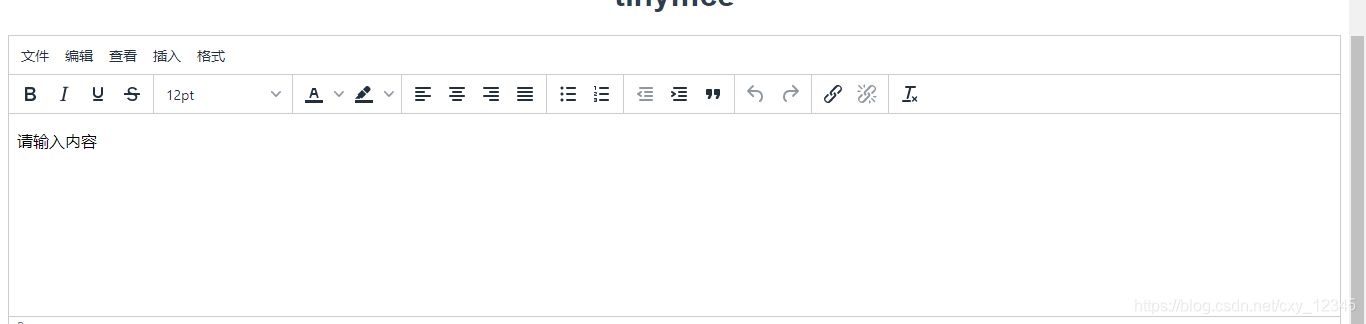




 本文介绍了如何在Vue2.0环境下安装并使用TinyMCE编辑器,包括将tinymce文件夹复制到public/static下,以及代码实现和路径配置的注意事项,并提供了中文语言包的获取链接及最终成果的截图展示。
本文介绍了如何在Vue2.0环境下安装并使用TinyMCE编辑器,包括将tinymce文件夹复制到public/static下,以及代码实现和路径配置的注意事项,并提供了中文语言包的获取链接及最终成果的截图展示。

















 2497
2497

 被折叠的 条评论
为什么被折叠?
被折叠的 条评论
为什么被折叠?








